1、打开word,进入其主界面中;

2、点击插入,选择形状工具,在基本形状中点击正方形;

3、按下鼠标左键不放,拖动鼠标,画出一个正方形;
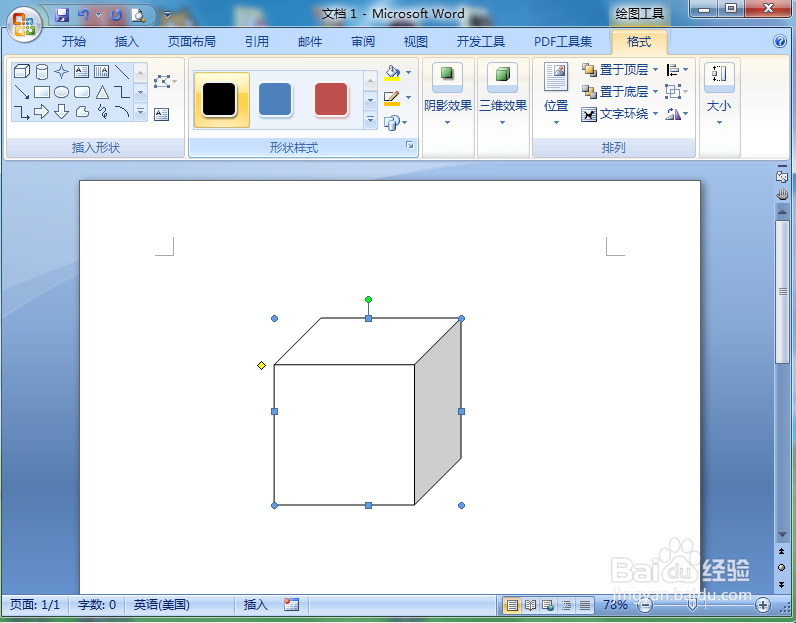
4、点击形状轮廓,选择紫色;
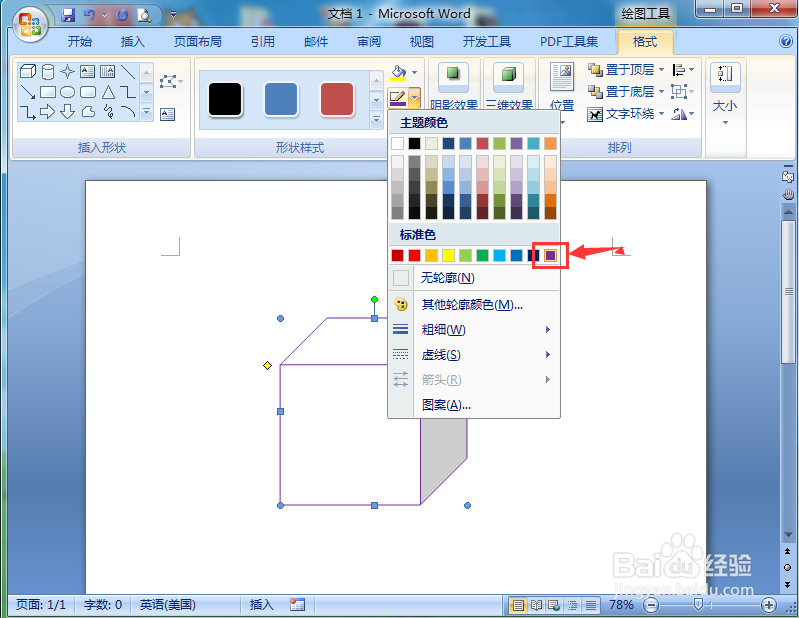
5、点击形状填充,选择图案;

6、点击轮廓式菱形,将颜色设为紫色,按确定;

7、我们就在word中给正方形填充上了紫色轮廓式菱形。

时间:2024-10-12 04:29:03
1、打开word,进入其主界面中;

2、点击插入,选择形状工具,在基本形状中点击正方形;

3、按下鼠标左键不放,拖动鼠标,画出一个正方形;
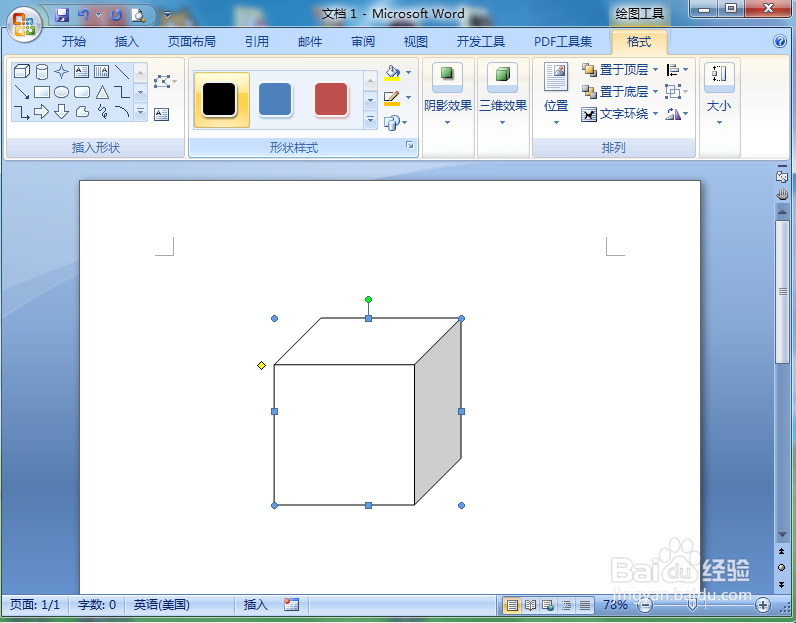
4、点击形状轮廓,选择紫色;
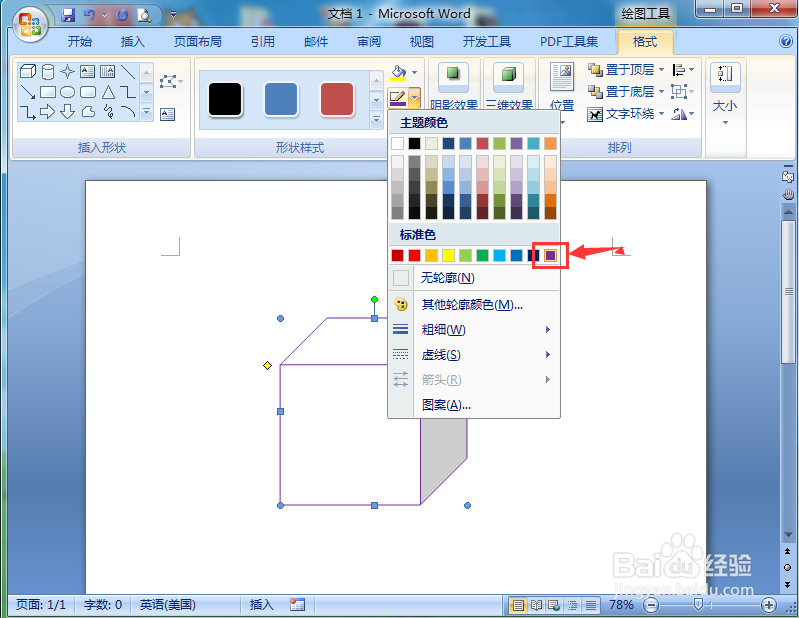
5、点击形状填充,选择图案;

6、点击轮廓式菱形,将颜色设为紫色,按确定;

7、我们就在word中给正方形填充上了紫色轮廓式菱形。

